Te contamos cómo corregir errores en las etiquetas
Esta versión heredada pronto será descontinuada. Para activar la nueva versión, haz clic en el interruptor en la parte superior izquierda:

Si ya estás utilizando la nueva interfaz, te invitamos a consultar este artículo.
Si tienes alguna etiqueta con errores, ¡no te preocupes!
Puedes corregirlos en tan solo unos pasos. ¡Veamos juntos las causas más comunes!
Para corregir tus pedidos y resolver los errores de los transportistas, sigue estos pasos:
-
Cambia a la nueva interfaz:

-
Ve a la sección Pedidos > Errores en la plataforma ShippyPro. Aquí encontrarás una lista de los pedidos que han presentado un error y requieren tu atención.
-
Identifica el tipo de error en la columna Tipo de error y revisa el Mensaje de error para obtener detalles específicos.
-
Haz clic en el botón ¿Cómo resolverlo? junto al mensaje de error para ver una solución sugerida.
-
Corrige el error haciendo clic en el icono de la llave inglesa para abrir el formulario del pedido y modificar los campos incorrectos o faltantes.
Para más detalles, puedes consultar el siguiente artículo: Pedidos con error y cómo resolverlos.
Cuando la etiqueta creada tenga un error, la encontrarás en Etiquetas de envío > n° Pedidos que necesitan corrección.
Haz clic en el botón Corregir pedido para rehacer correctamente la etiqueta. Se abrirá una nueva ventana con la sugerencia de modificación.
Una vez corregido el error, haz clic en Guardar cambios y vuelve a crear el pedido. La etiqueta se rehará en unos minutos.
También es posible corregir varios pedidos simultáneamente desde Etiquetas de envío > Acciones > Arreglar pedidos con errores en lote > Aplicar condiciones.
Puedes seleccionar pedidos de hasta siete días, y por lo tanto aplicar los cambios en un día o seleccionar el rango de fechas que te interese.
De este modo, todos los pedidos con errores incluidos en el rango de fechas seleccionado se procesarán de nuevo con el mismo transportista empleado la primera vez.
Por lo general, la mayor parte de los errores se pueden resolver de las siguientes maneras:
- Comprueba en Google Maps que la dirección introducida es correcta.
- Comprueba que la dirección completa se ha añadido en el campo Dirección 1 y no en el campo Dirección 2. El transportista GLS, por ejemplo, no imprime la dirección 2 en las etiquetas a menos que lo especifiques en el banner de conexión en la página Transportista > Conexión.
Si todos los campos están configurados correctamente y sigue apareciendo un error, prueba a enviar el pedido con otro transportista.
Error al generar las etiquetas
Si aparece este error mientras generas tus etiquetas, suele ser por dos motivos:
-
El servidor del transportista se ha caído: En este caso, espera a que vuelva a estar en línea intentándolo de nuevo unas horas más tarde.
-
Las credenciales introducidas no son correctas: Si aparece este error durante tu primer intento de generar etiquetas con ese transportista específico, verifica que las credenciales introducidas durante la conexión sean correctas.
Service Temporarily Unavailable
Este error significa que el servidor del transportista está temporalmente fuera de servicio.
Es necesario esperar unos minutos y volver a intentarlo más tarde, reelaborando su etiqueta de envío.
This Shipper Reference already exists
Sólo se puede generar una etiqueta con la misma Referencia.
Si estás intentando generar tus etiquetas pero no puedes debido al error «Este Shipper Reference ya existe» verifica que el pedido no presenta una Referencia previamente empleada.
Si ese fuera el caso, el servidor del transportista ya ha registrado un envío con esa Referencia de Pedido y no aceptará una nueva transmisión con una idéntica.
Sugerimos hacer un primer intento intentando cambiar la preferencia desde Mi Cuenta> Preferencias > Referencia de pedido impresa en las etiquetas. Cambie del número de pedido de ShippyPro al número de pedido de Marketplace o viceversa.
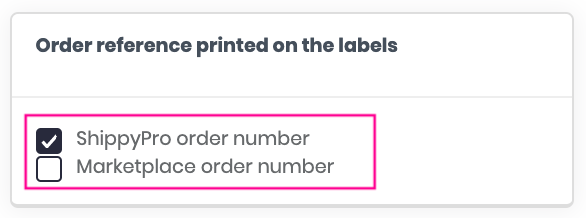
A continuación, guarda la configuración en la parte inferior de la página y vuelve a la sección Mis Etiquetas para corregir el pedido.
De esta forma deberías poder evadir al sistema enviando una nueva Referencia de Pedido diferente a la anterior.
Si el error persiste, tienes que crear una nueva etiqueta como Envío Manual.
FAILURE: Invalid Origin
Cuando decides conectar un Transportista es necesario que la información incluida (incluida la dirección) en Mi Perfil > Información del Remitente sea exactamente la misma que la de la página web de su Transportista.
{error.global}
Cuando aparece un error.global, significa que el servidor de Courier está temporalmente fuera de servicio.
Espera un poco e intenta corregir el pedido o pedidos mediante nuestra opción Corregir varios pedidos con errores.
ValidationErrors":"Params.parcels[0].weight: Must have a minimum value of 0.01
Este error aparece para avisarte de que el peso de tu envío debe ser superior a 0. Sin embargo, la alerta no te impide crear etiquetas, por lo que puedes proceder a generarlas.
¿Por qué no puedo generar mis etiquetas con información en caracteres cirílicos?
¿Tienes problemas con la generación de etiquetas cuando el pedido contiene información en cirílico?
Algunos transportistas pueden no soportar este alfabeto, en este caso te sugerimos que intentas convertir la información en alfabeto latino.
Unable to find pointer Xref table
En este caso es posible que se hayan seleccionado demasiados pedidos al mismo tiempo, o que los archivos PDF estén dañados. Para generar correctamente las etiquetas puedes:
-
Intentar hacer clic en el icono del lápiz bajo la columna Acción para actualizarlas y, por tanto, corregirlas.
-
Seleccionar un número menor de pedidos para imprimir simultáneamente.
Authentication Failed error
Verifica con el personal de ventas de tu transportista si las credenciales añadidas en el momento de la conexión son correctas, o consulta nuestras guías dedicadas a la conexión con el operador.
Invalid Phone Number
En este caso, comprueba desde Mi perfil > Información del remitente que tu número de teléfono se ha añadido correctamente.
BadRequest Invalid orderline fields, Weight must be greater than zero and max number of decimals is 3
Si alguna vez te has encontrado con este tipo de error significa que el peso de los artículos es incorrecto, para corregirlo puedes intentar lo siguiente:
📌 Envía el pedido de nuevo moviéndolo de nuevo en la sección Para enviar a través del icono de la flecha azul a la derecha, a continuación, edita la cantidad de peso de los productos a 0,1 mínimo cada uno.
BadRequest Parcel weight cannot be lower than sum of parcel orderline weights
Si ves un error como este significa que el peso de los artículos es mayor que el peso del paquete, intenta corregirlo de la siguiente manera:
📌Envía el pedido de nuevo moviéndolo hacia atrás en la sección Para enviar a través del icono de la flecha azul a la derecha, a continuación, edita la cantidad de peso de los artículos con el fin de ser menor que el peso del paquete o añadir un mayor peso del paquete.
Invalid logo image
Si aparece el mensaje de error «Imagen de logotipo no válida», recuérdalo:
-
Debe tener un máximo de 250x250 px.
-
La imagen del logotipo debe estar en formato .jpeg o .jpg para ser válida.
Para que la imagen se cargue y se muestre correctamente, tienes que cargarla en formato rectangular, NO cuadrado.
Si nada de lo anterior parece funcionar, abre un ticket para contactar con nuestro equipo de soporte.
FPDF error: This document (/tmp/pdfRHuiVP) probably uses a compression technique which is not supported by the free parser shipped with FPDI.
Es posible que una o más etiquetas estén dañadas. Te recomendamos seleccionar un menor número de etiquetas para imprimir al mismo tiempo.

